解决Steam新电脑登录错误的方法(从零开始使用Steam)
随着电子游戏的发展,越来越多的玩家选择使用Steam平台来下载和玩游戏。然而,当我们在新的电脑上尝试登录Steam时,可能会遇到一些错误和问题。本文将探讨常见的Steam新电脑登录错误,并提供一些解决方案帮助您解决这些问题。
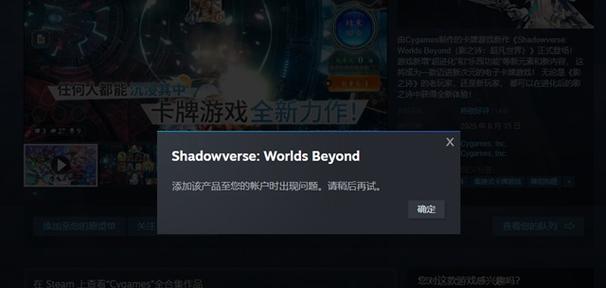
1.确保网络连接正常
要正确登录Steam,首先确保您的电脑已经连接到互联网。检查网络连接,确保无线或有线网络连接稳定。
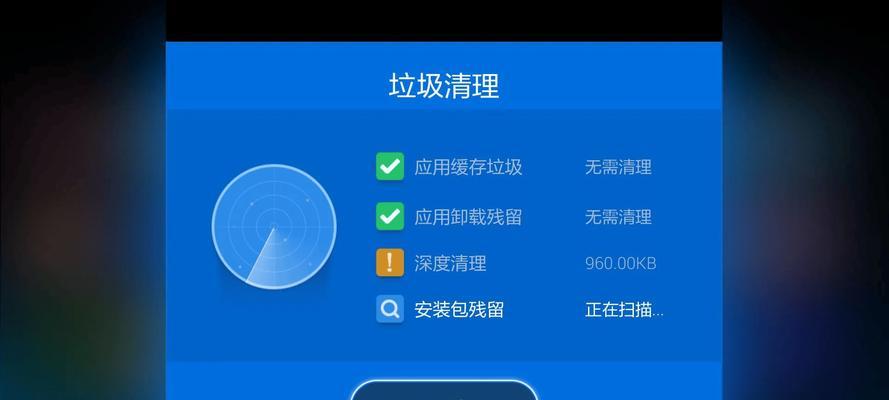
2.检查防火墙设置
防火墙设置可能会阻止Steam登录。打开您的防火墙设置,确保Steam被允许通过防火墙连接到互联网。
3.清除缓存和cookies

清除浏览器缓存和cookies有助于解决某些登录错误。进入浏览器设置,找到清除缓存和cookies的选项,并进行清理。
4.重新安装Steam客户端
如果您已尝试以上解决方案仍无法登录,尝试重新安装Steam客户端。卸载Steam,然后重新下载并安装最新版本。
5.检查电脑系统时间和日期设置
错误的系统时间和日期设置可能导致登录问题。确保您的电脑系统时间和日期设置正确。
6.使用Steam官方支持论坛
如果您无法自行解决问题,可以访问Steam官方支持论坛。在论坛上,您可以寻求其他玩家或Steam工作人员的帮助。
7.重置Steam配置文件
有时候,Steam配置文件中的错误或损坏可能导致登录问题。在Steam文件夹中找到config文件夹,将其备份并删除,然后重新启动Steam。
8.检查您的账号信息
确保您输入的Steam账号和密码是正确的,并且没有输入错误。确保CapsLock键没有被意外地打开。
9.禁用第三方软件
某些第三方软件可能与Steam冲突,导致登录错误。尝试禁用防病毒软件、虚拟专用网络(VPN)或代理软件,然后再次尝试登录。
10.更新显卡驱动程序
过时的显卡驱动程序可能导致Steam登录问题。更新您的显卡驱动程序,确保它是最新版本。
11.检查硬件配置要求
某些较老或较低配置的电脑可能无法正常运行Steam。确保您的电脑符合Steam的最低硬件配置要求。
12.检查服务器状态
有时候,Steam服务器可能出现故障或维护。在登录问题出现时,检查Steam官方网站或社交媒体以获取有关服务器状态的信息。
13.重置路由器
重置您的路由器有时可以解决网络连接问题。将路由器断电,等待几分钟后重新连接并尝试登录。
14.检查其他设备上的登录
如果您在其他设备上可以登录Steam,但在新电脑上无法登录,可能是特定于该电脑的问题。检查其他设备上是否存在任何设置或软件差异。
15.联系Steam支持
如果您尝试了所有解决方案仍然无法解决登录错误,最好联系Steam客服支持。他们将能够提供更具体的帮助和解决方案。
Steam新电脑登录错误可能是由多种因素引起的,包括网络连接问题、防火墙设置、缓存问题、系统设置错误等。通过按照本文提供的解决方案逐一排查并解决这些问题,您将能够成功登录Steam并享受游戏的乐趣。如果问题仍然存在,请及时寻求官方支持。
标签: 新电脑登录错误
相关文章

最新评论